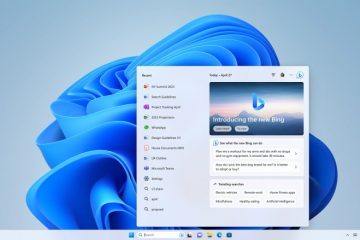Ha nem tud felébredni az iPhone alapértelmezett ébresztőhangjával, ne aggódjon. Könnyedén módosíthatja az iPhone riasztási hangját bármire, amit szeretne. Például beállíthatja az ébresztés hangját az iPhone-ján elérhető új hangra, használhat egyéni hangot, vagy akár egy dalra is beállíthatja az ébresztés hangját.
Továbbá az ébresztési hangot külön is módosíthatja minden riasztás. Nézzük meg részletesen az összes módszert az iPhone riasztási hangjának megváltoztatására.
1. Az alapértelmezett riasztási hang megváltoztatása iPhone-on
Elég egyszerű módosítani az alapértelmezett riasztási hangot iPhone-ján. Kövesse az alábbi lépéseket:
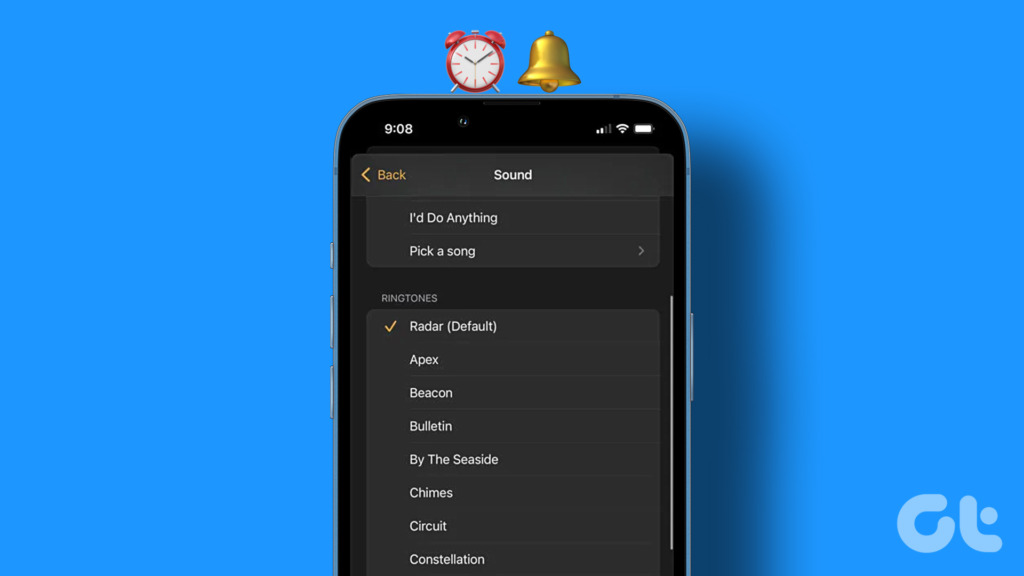
1. lépés: Nyissa meg az Óra alkalmazást iPhone-ján.
2. lépés: Érintse meg azt az ébresztőt, amelynek hangját meg szeretné változtatni. A riasztás szerkesztési képernyőjére kerül.
Megjegyzés: Abban az esetben, ha az ébresztés megérintésével nem történik semmi, érintse meg a Szerkesztés gombot felül, majd érintse meg a kívánt ébresztést.
3. lépés: Koppintson a Hang lehetőségre.

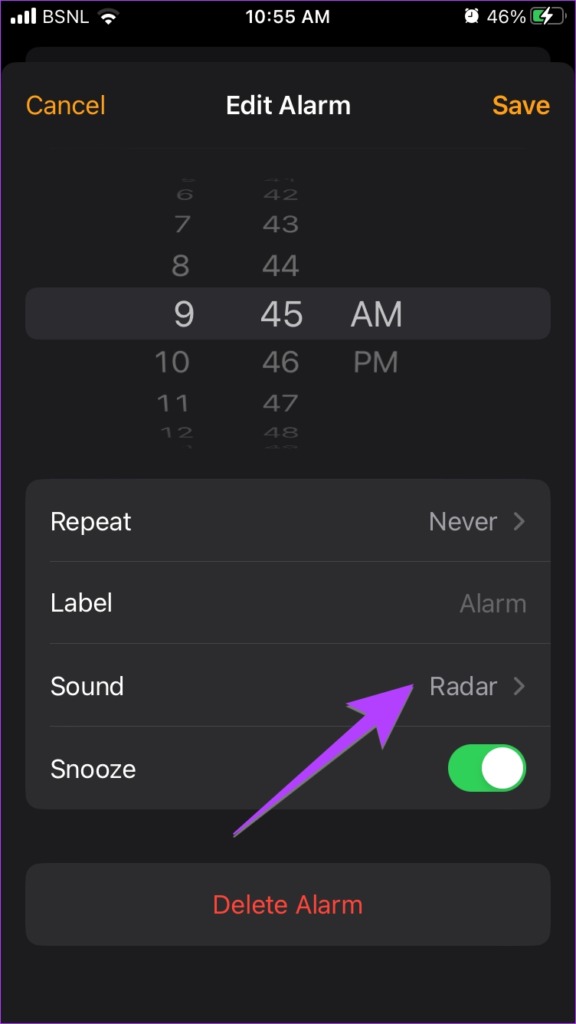
4. lépés: Látja az elérhető riasztási hangok listáját. Érintse meg azt, amelyet új ébresztőhangként szeretne beállítani.
Tipp: A további riasztási hangbeállítások megtekintéséhez érintse meg a klasszikus hangot alul.
5. lépés: Miután kiválasztotta a kívánt hangszínt, koppintson felül a Vissza lehetőségre.
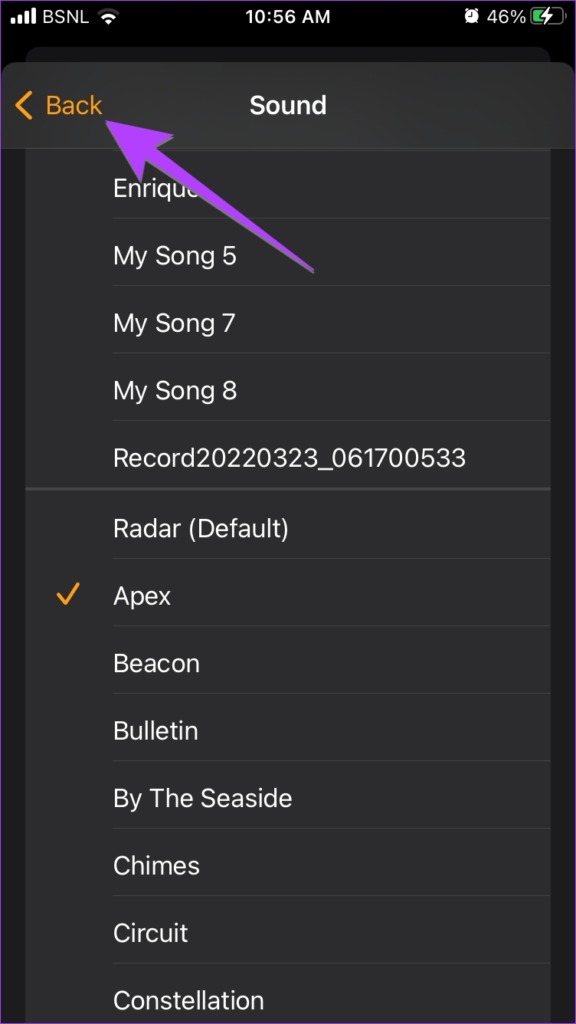
6. lépés: Végül koppintson a Mentés gombra a tetején a változtatások megerősítéséhez.
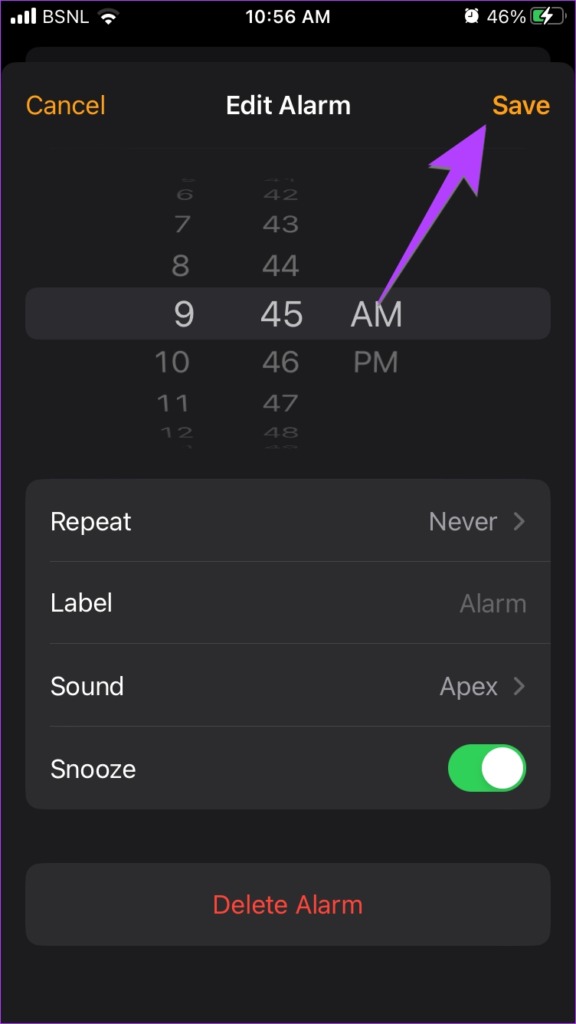
2. Egyéni riasztási hangok beszerzése iPhone-on
Ha nem szereti az iPhone által kínált alapértelmezett riasztási hangokat, letölthet és vásárolhat különböző riasztási hangokat az iTunes Store áruházból. Kövesse az alábbi lépéseket új ébresztőhangok letöltéséhez iPhone készülékére:
1. lépés: Az Óra alkalmazásban érintse meg azt az ébresztőt, amelynek hangját meg szeretné változtatni. Ezután érintse meg a Hang elemet.
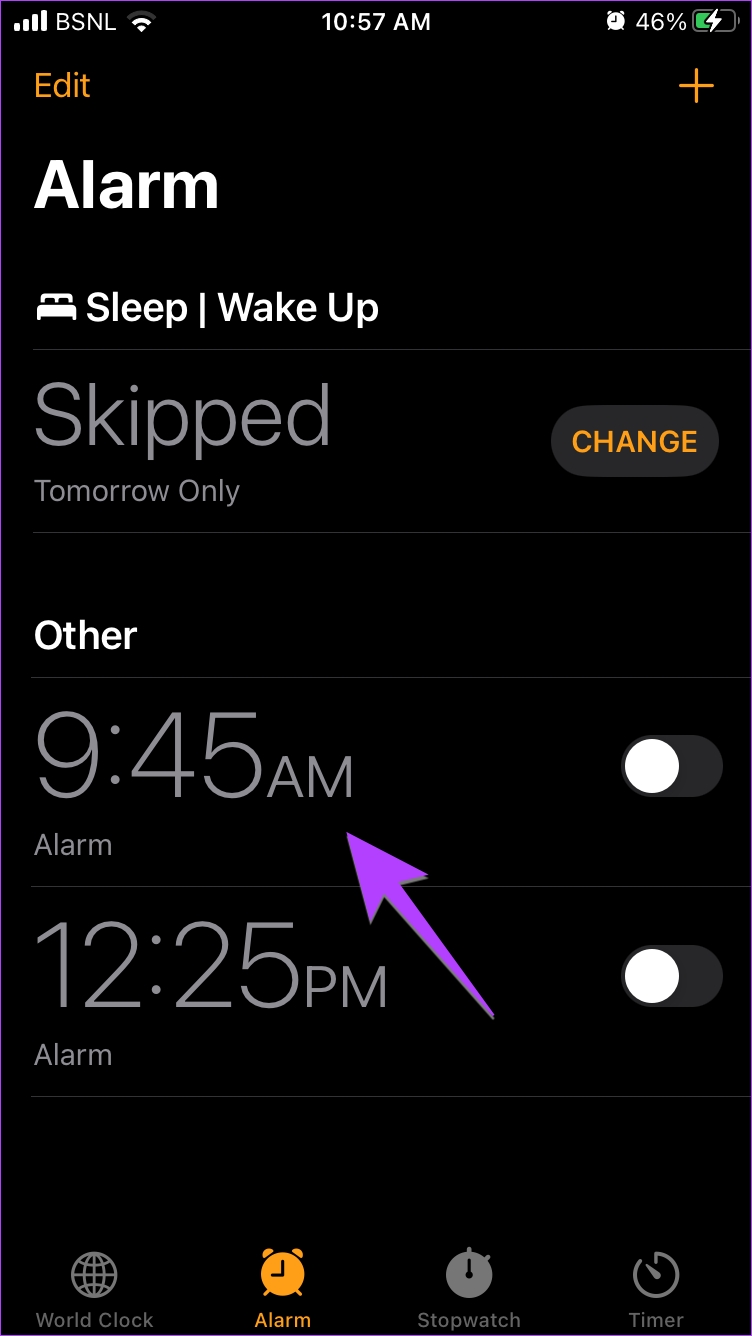
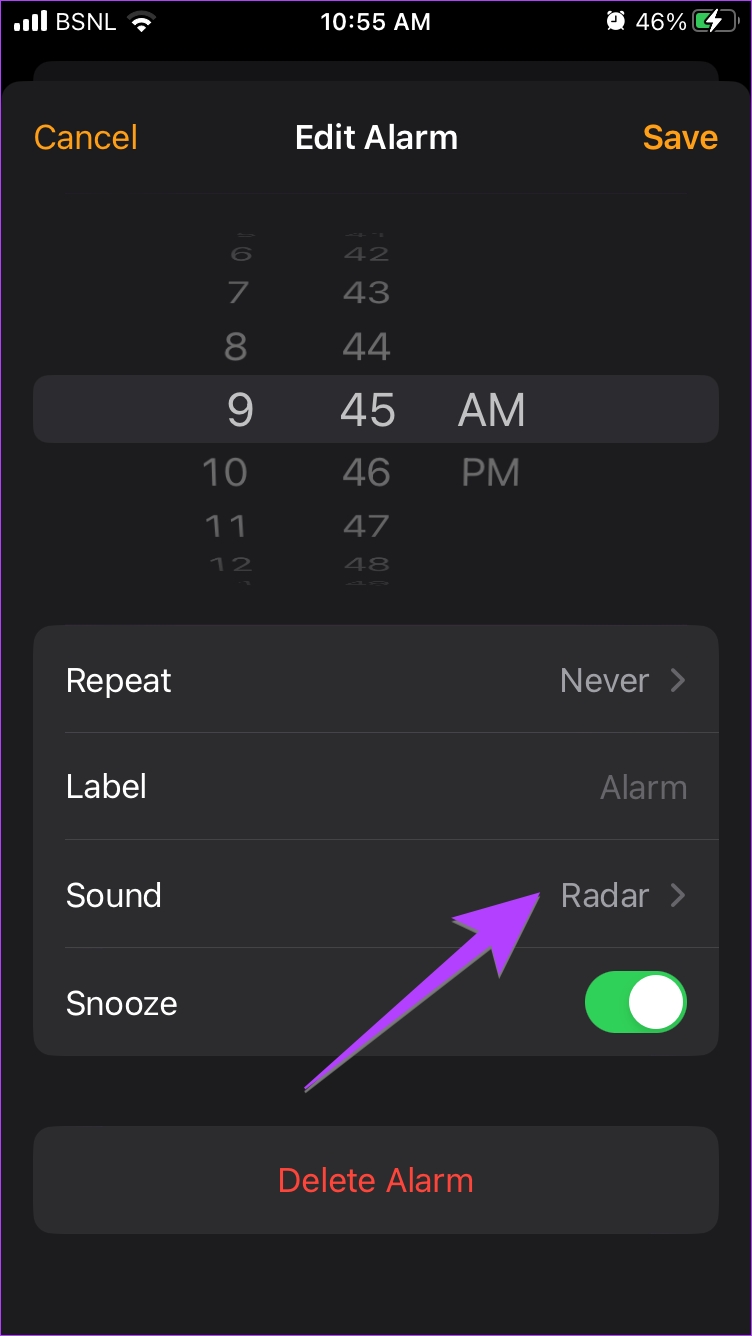
2. lépés : Görgessen felfelé a Hang képernyőn, és koppintson a Tone Store elemre.
3. lépés: Töltse le a hangot, amelyet riasztási hangként szeretne használni, majd állítsa be. a Hang képernyőn.
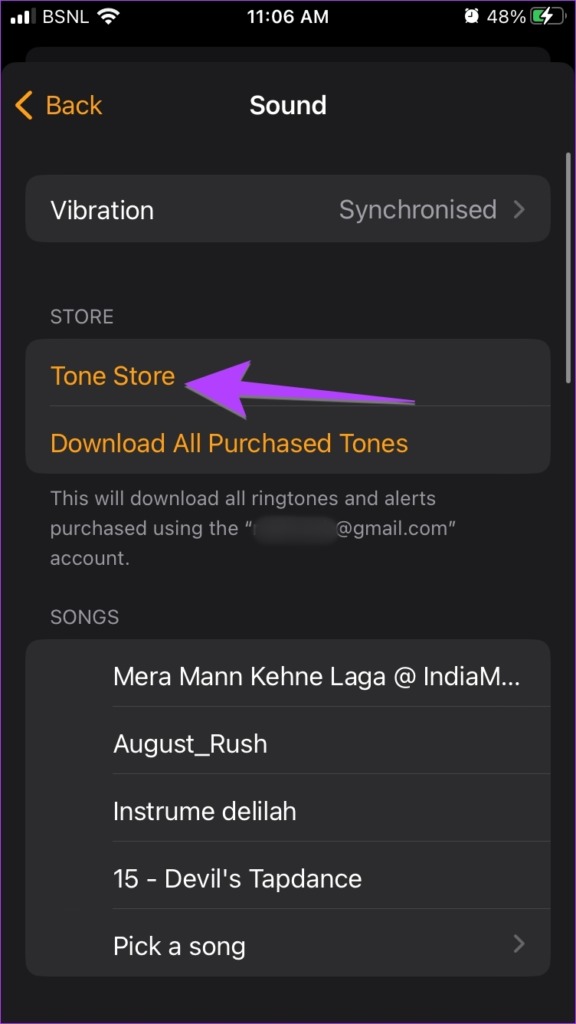
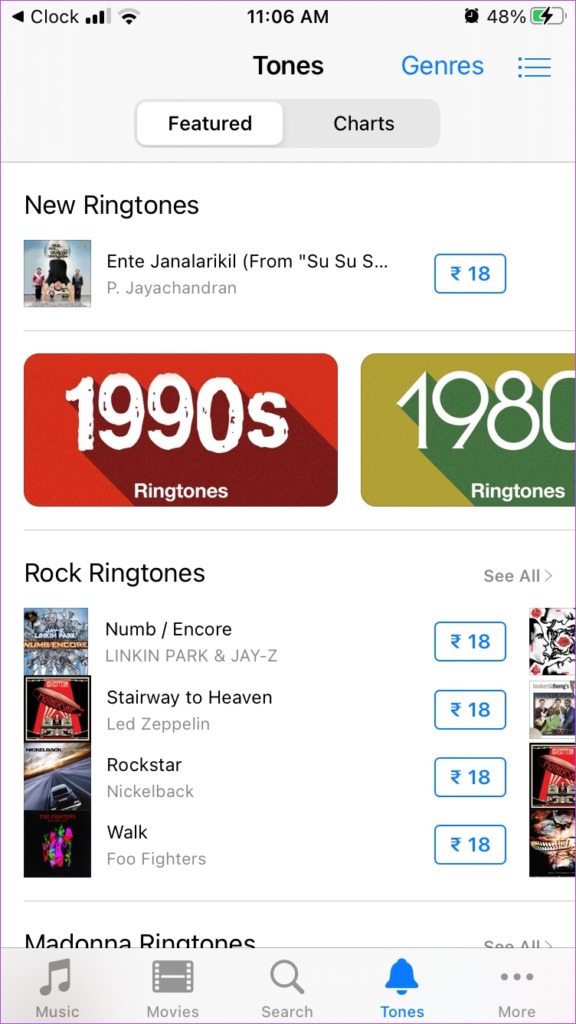
4. lépés: Ha korábban vásárolt hangokat, vagy egy másik eszközön, egyszerűen nyomja meg az Összes megvásárolt hang letöltése gombot, hogy megtekinthesse azokat az aktuális telefonon.
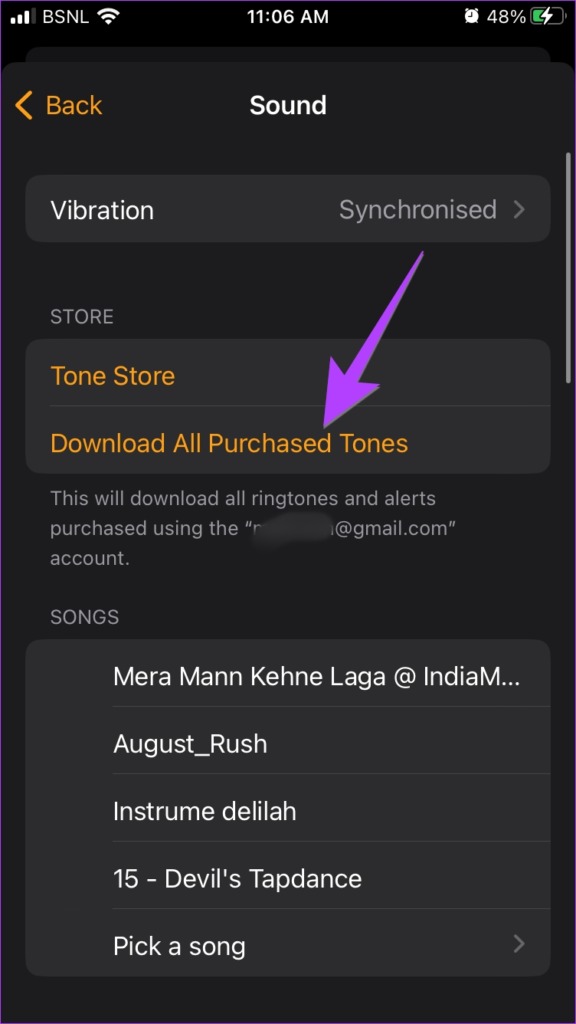
3. Az iPhone riasztási hangjának zeneszámra váltása
Az egyszerű hangok mellett még egy dalt is beállíthat ébresztőhangként iPhone-ján. Az egyetlen követelmény az, hogy a dalnak jelen kell lennie az Apple Music alkalmazásban. Ez azt jelenti, hogy használhat egy dalt az Apple Music könyvtárból, vagy hozzáadhat egy dalt a számítógépéről úgy, hogy szinkronizálja iPhone készülékével.
1. lépés: Érintse meg a kívánt ébresztést az Óra alkalmazást.
2. lépés: koppintson a Hang elemre.
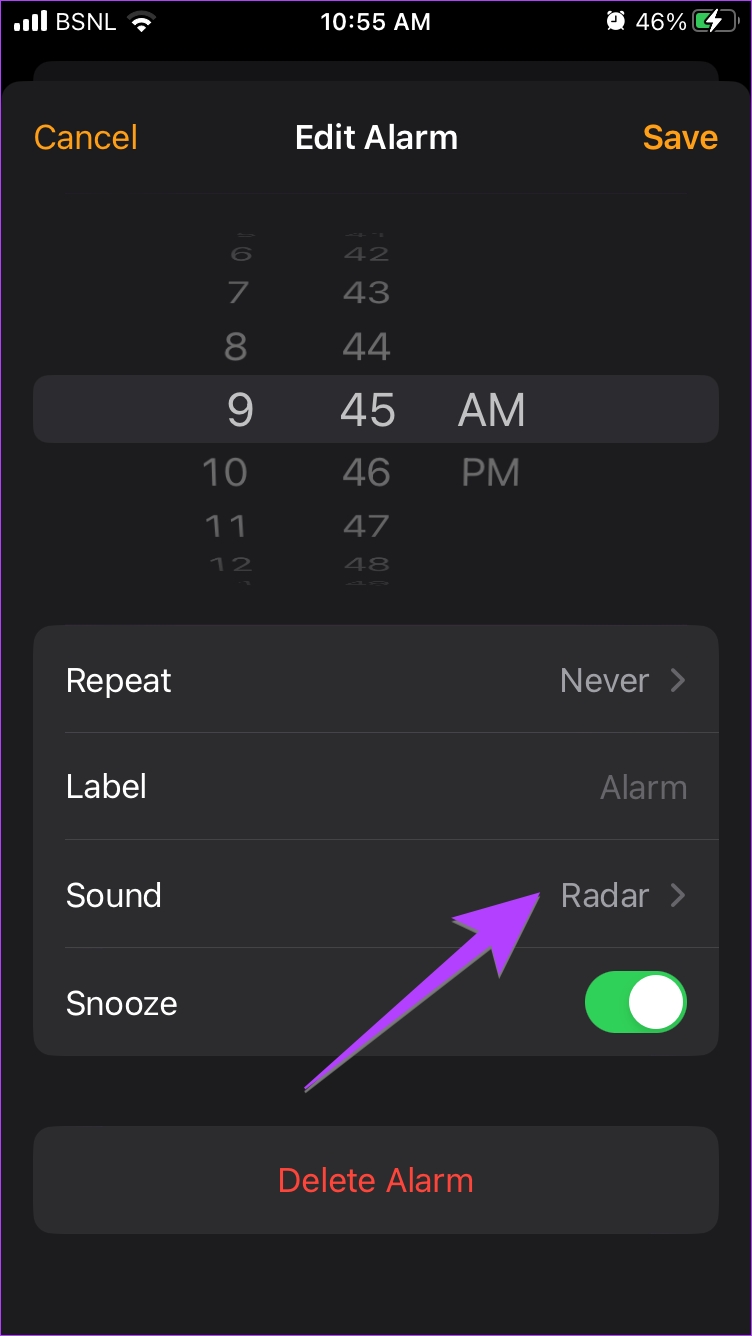
3. lépés: Görgessen felfelé, és koppintson a Dal kiválasztása elemre. Megjelenik az Apple Music könyvtár, ahol mind a letöltött, mind a számítógépről hozzáadott dalokat megtalálja. Koppintson arra a dalra, amelyet riasztási hangként szeretne beállítani.
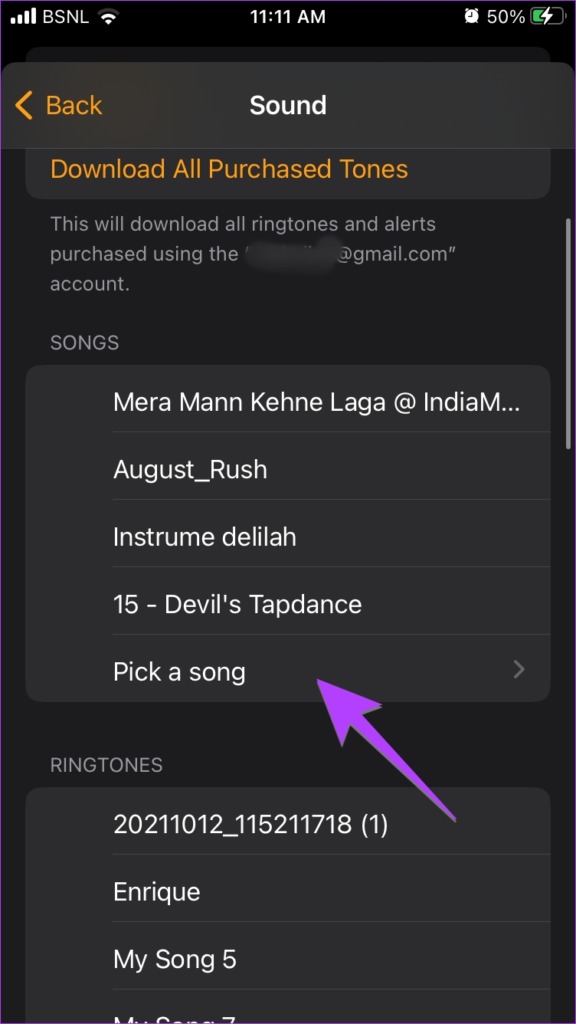
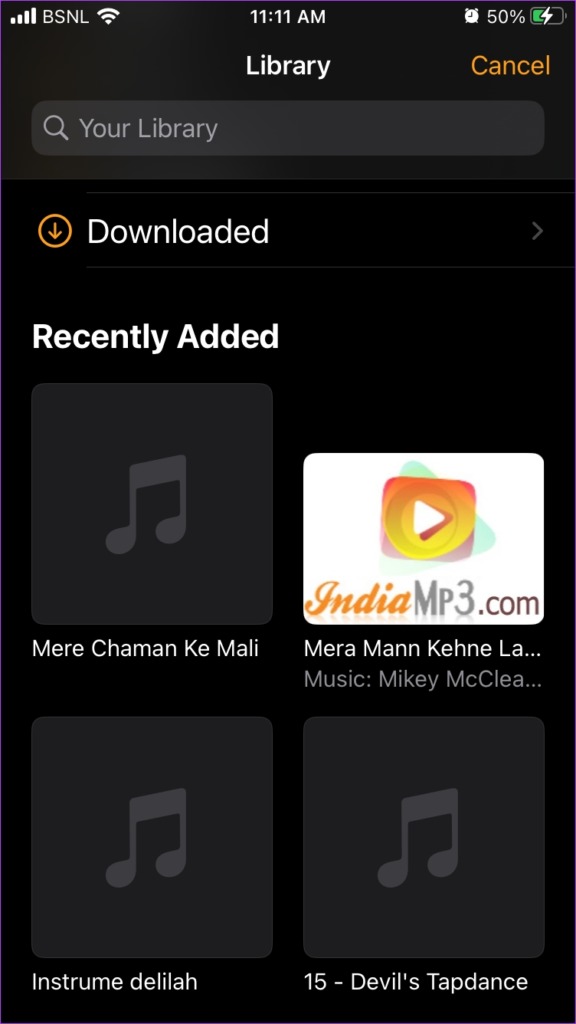
4. lépés: Koppintson a Vissza gombra, és nyomja meg a Mentés gombot, hogy beállítsa a dalt iPhone riasztóhangként.
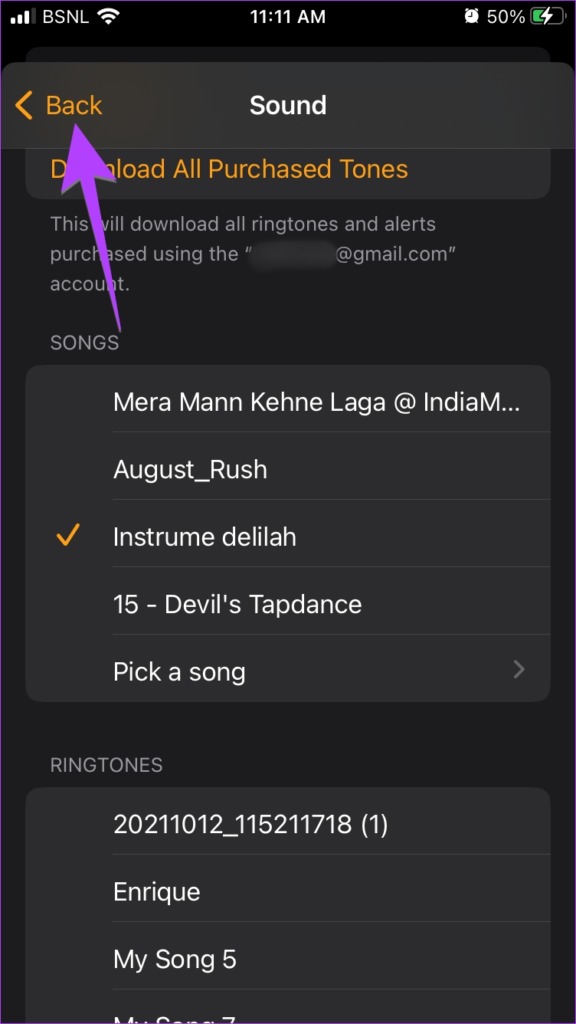
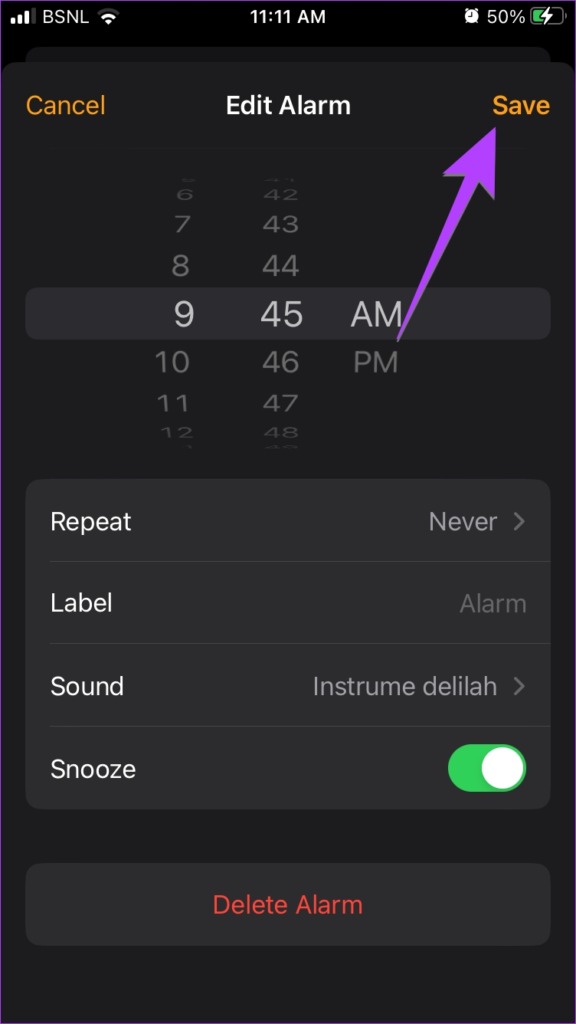
Tipp: Ismerje meg hogyan lehet javítani az Apple Music nem tölt le dalokat.
4. Az iPhone riasztási hangjának módosítása lefekvés üzemmódhoz
Kétféleképpen módosíthatja iPhone készülékén az alvó vagy lefekvés üzemmód ébresztőhangját. Ezt megteheti az Óra alkalmazáson keresztül vagy az Apple Health alkalmazásból. Ellenőrizzük mindkét módszert.
Az iPhone lefekvés előtti ébresztő hangjának módosítása az Óra alkalmazással
1. lépés: Nyissa meg az Óra alkalmazást iPhone-ján.
2. lépés: Érintse meg a Módosítás gombot az ébresztő mellett az Alvó| Ébredés szakasz.
3. lépés: Görgessen le a következő képernyőre, és koppintson a Hangok és tapintások elemre.
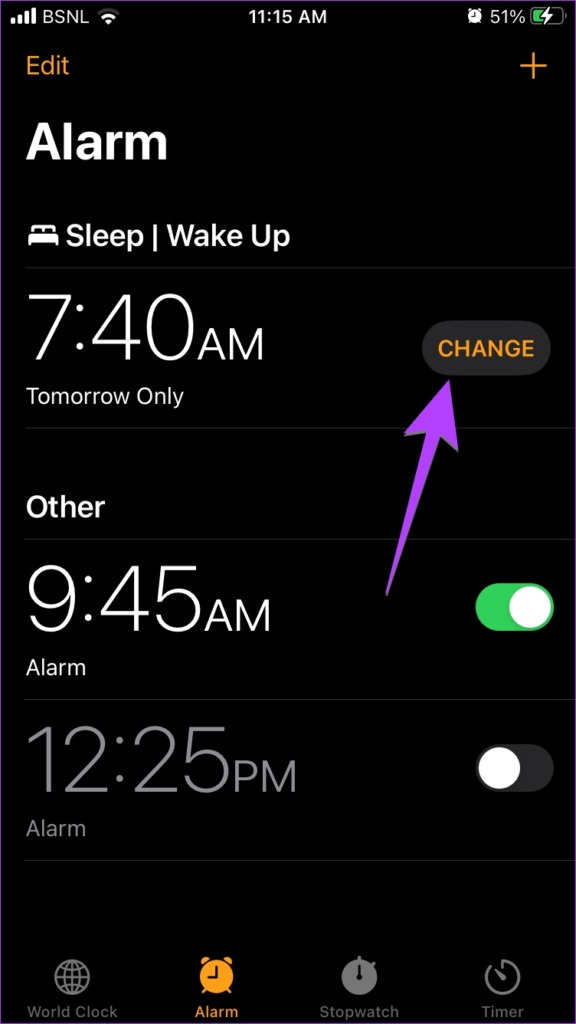
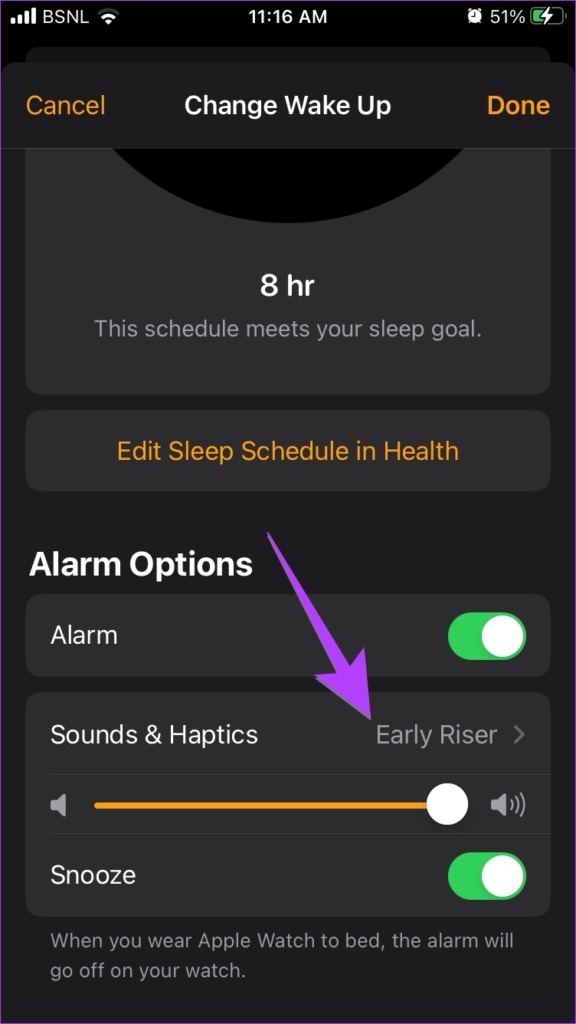
Tipp: Kapcsolja ki az Alarm (Riasztás) kapcsolót, ha ki szeretné kapcsolni az ébresztést.
4. lépés: Válassza ki az új hangot a listából.
5. lépés : Nyomja meg a Vissza gombot felül, majd nyomja meg a Kész gombot a mentéshez.
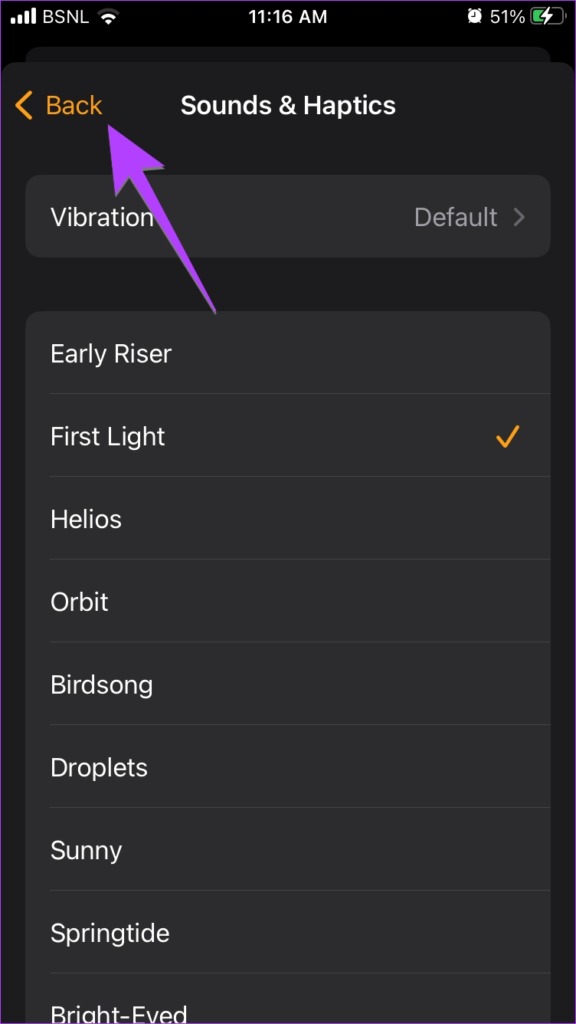
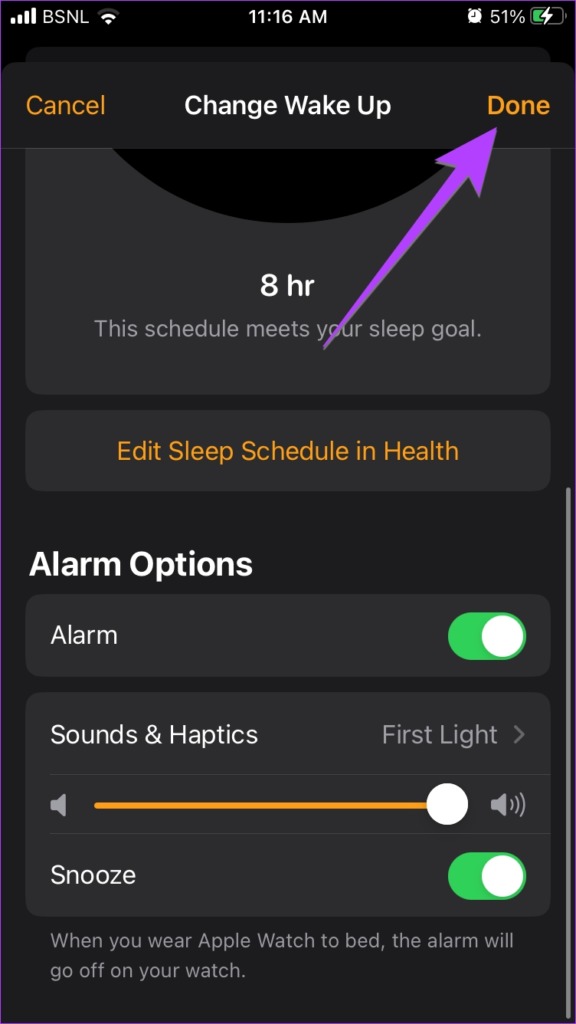
Az iPhone lefekvés előtti riasztás hangjának módosítása a Health App
1. lépés: Nyissa meg az Apple Health alkalmazást iPhone-ján.
2. lépés: Koppintson a Tallózás fülre és válassza az Alvó lehetőséget a listából.
3. lépés: Érintse meg a Szerkesztés elemet az Ön ütemezése részben.
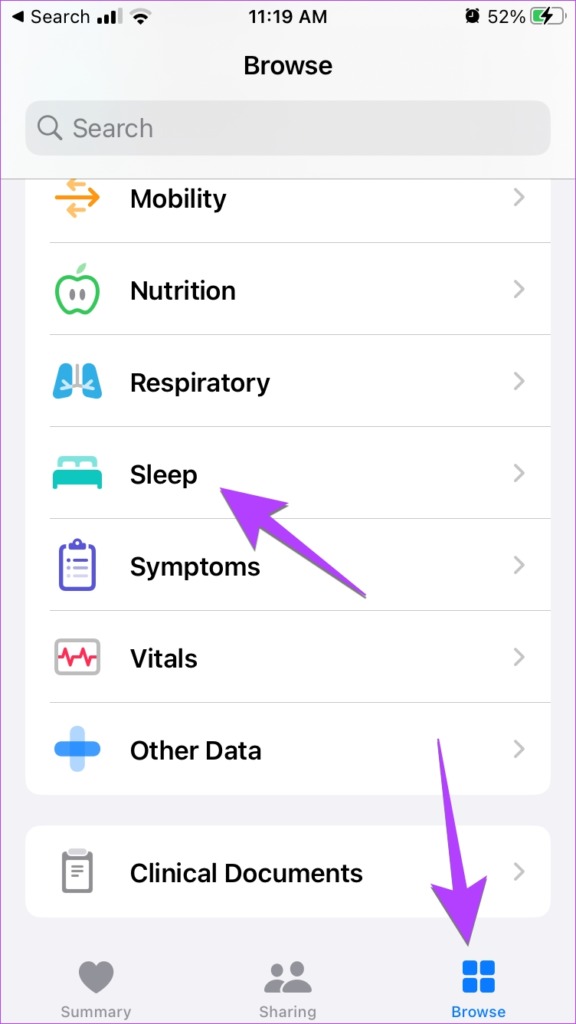
4. lépés: Görgessen le, és koppintson a Hangok és tapintások elemre. Válassza ki a kívánt riasztási hangot a listából.
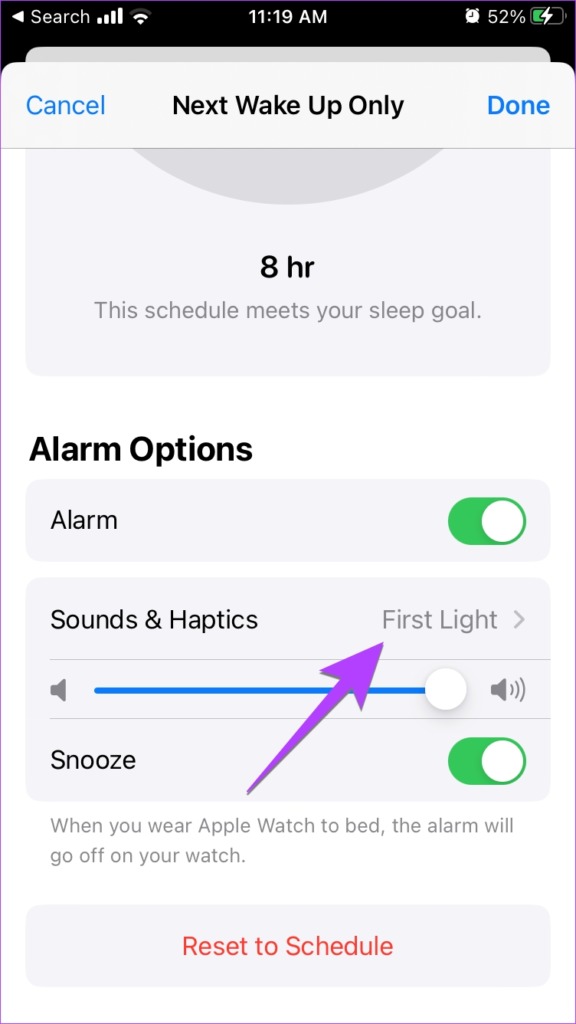
5. lépés: Nyomja meg a Vissza gombot, és érintse meg a Kész gombot a módosítások megerősítéséhez.
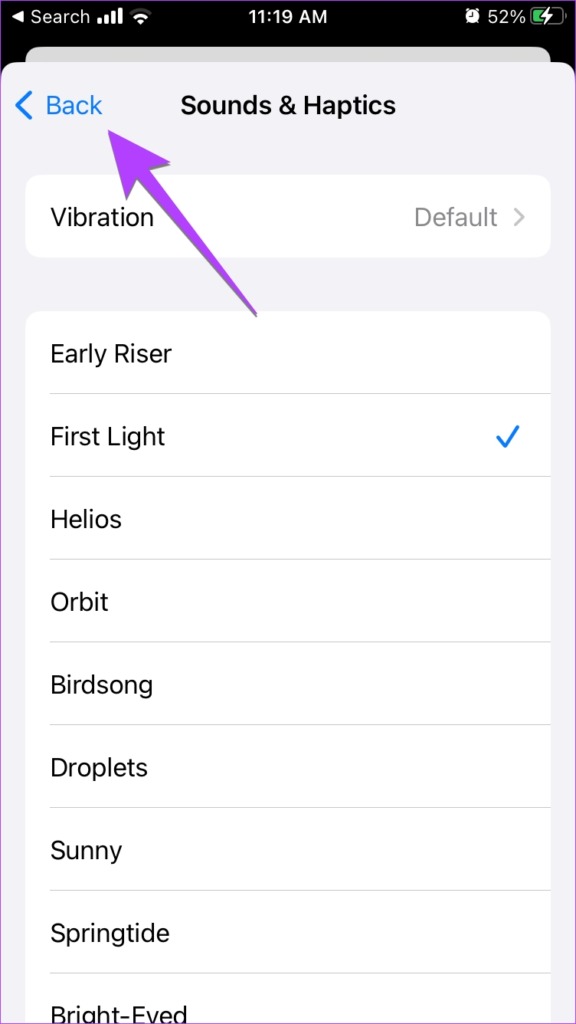
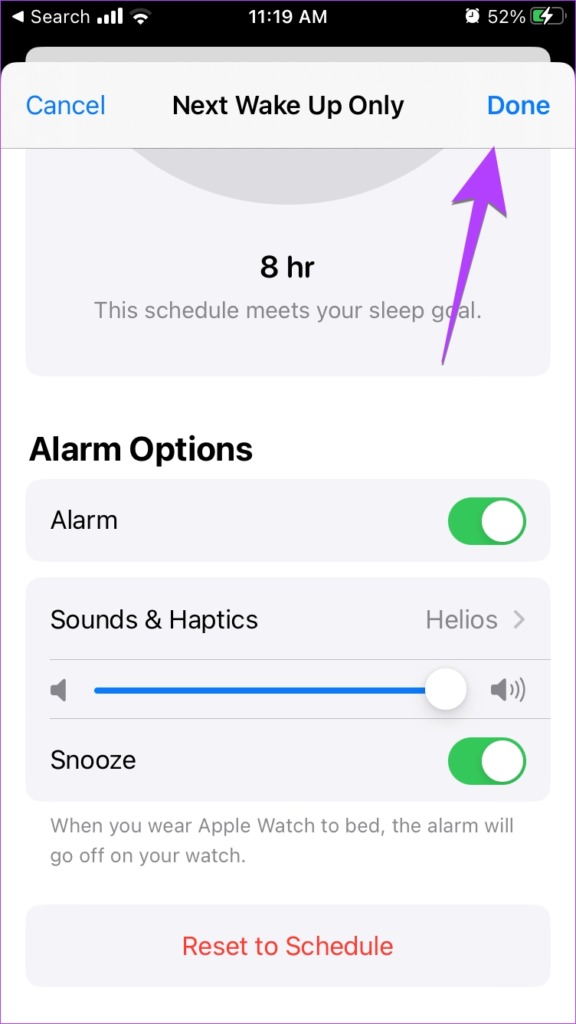
Tipp: Ismerje meg, hogyan használhatja a jó reggelt funkciót iPhone.
5. A riasztás vibrációjának módosítása iPhone-on
A riasztási hangon kívül még az iPhone-on lévő riasztások rezgési mintáját is módosíthatja.
1. lépés: Az Óra alkalmazásban érintse meg a kívánt ébresztést, és nyomja meg a Hang gombot.
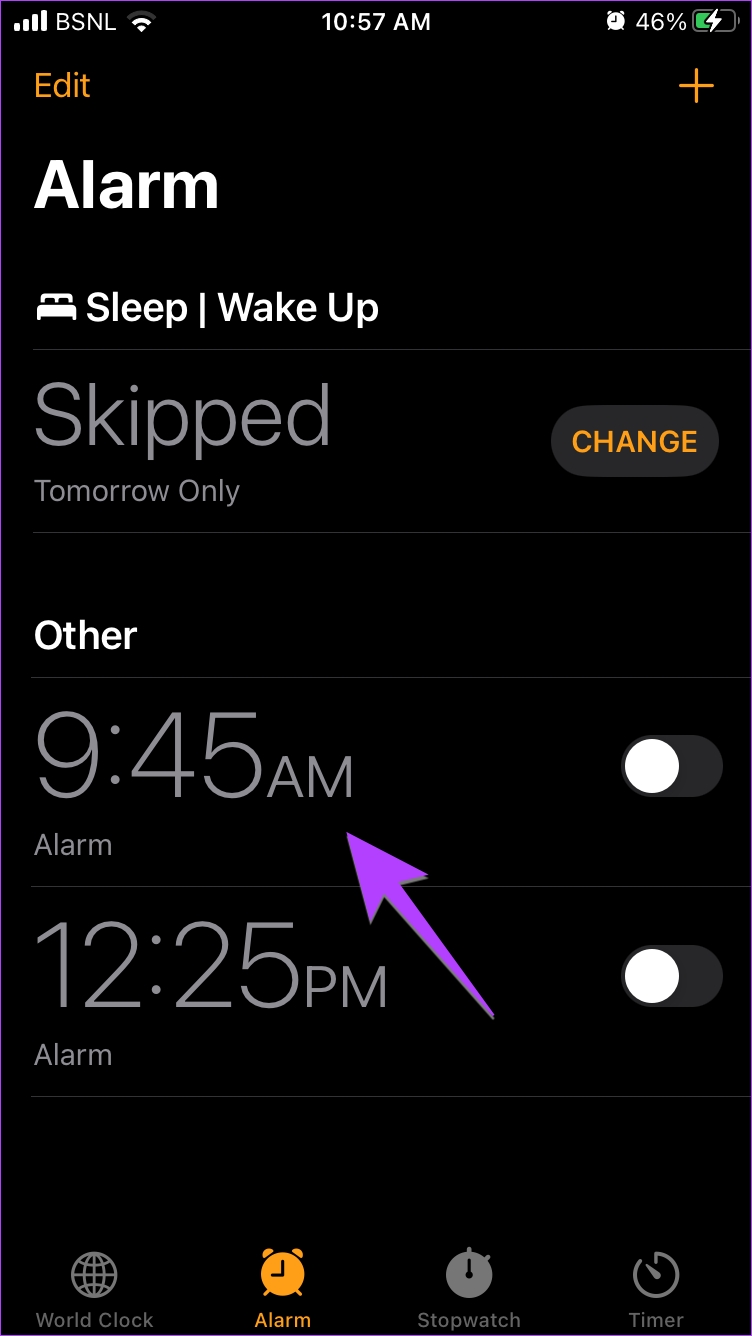
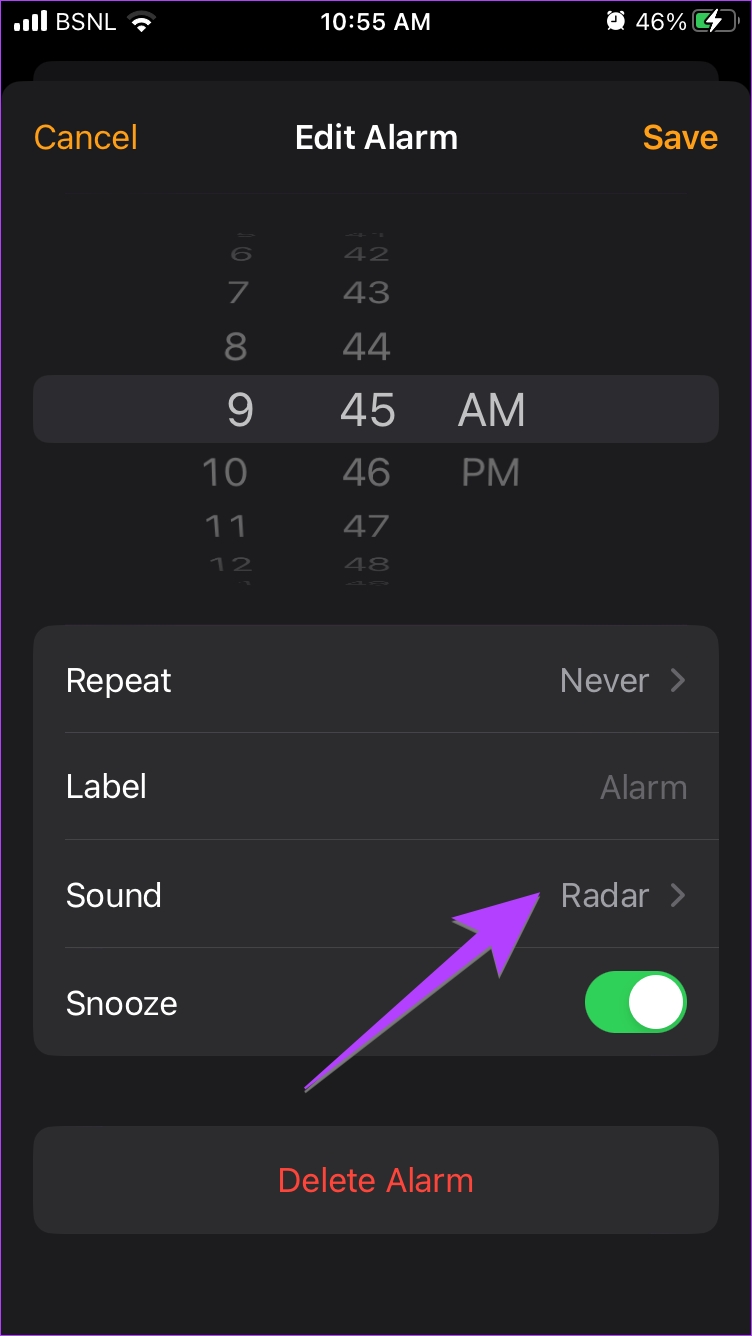
2. lépés: Görgessen a tetejére, és nyomja meg a Rezgés gombot. Válassza ki a kívánt rezgésmintát a listából.
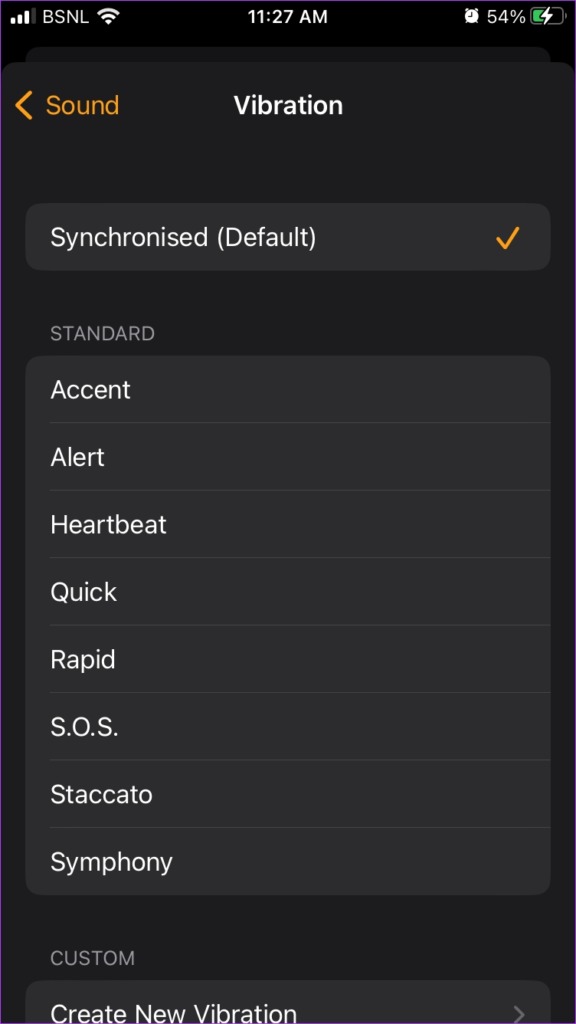
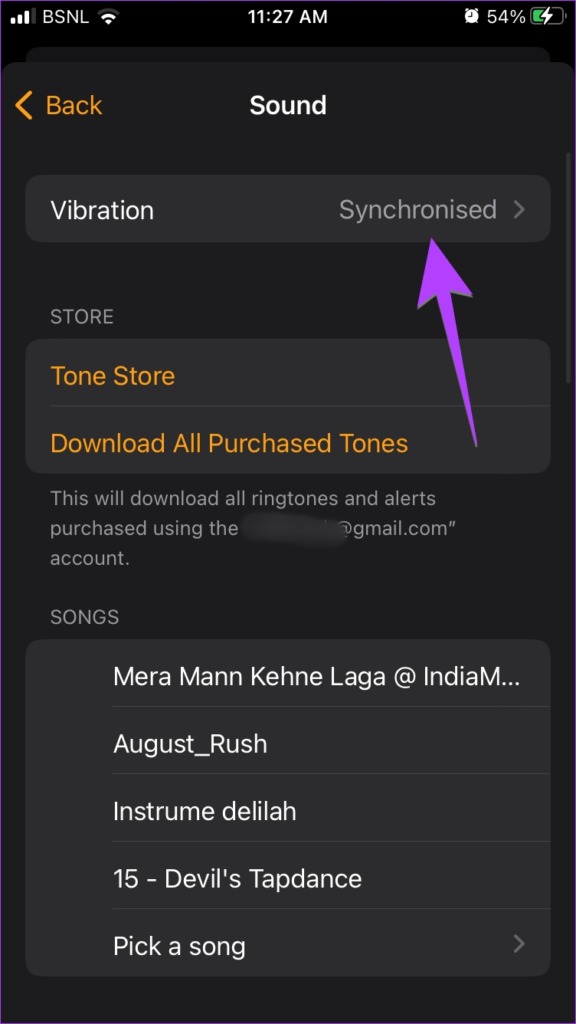
3. lépés: Alternatív megoldásként görgessen le, és koppintson az Új vibráció létrehozása elemre, hogy egyéni rezgésmintát hozzon létre.
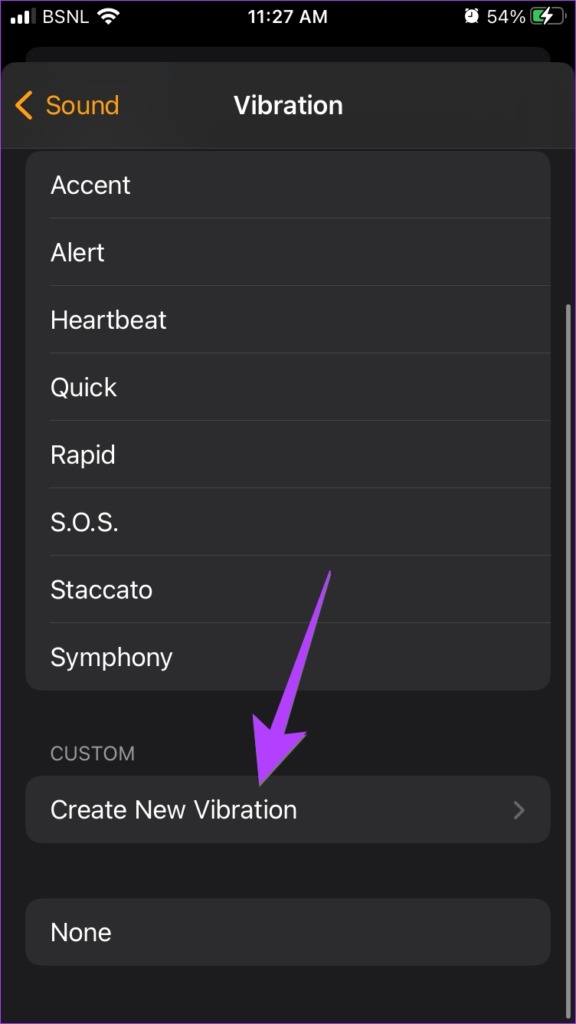
4. lépés: A rögzítéshez érintse meg a képernyőt a kívánt mintában az új rezgés. Végül érintse meg a Leállítás, majd a Mentés elemet. Adjon nevet a rezgésmintának, és mentse el.
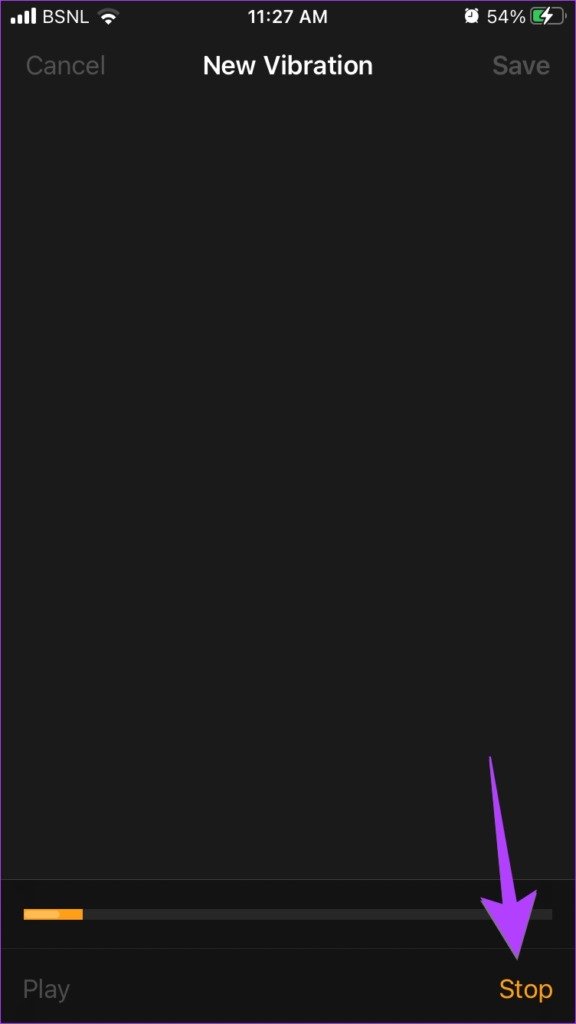
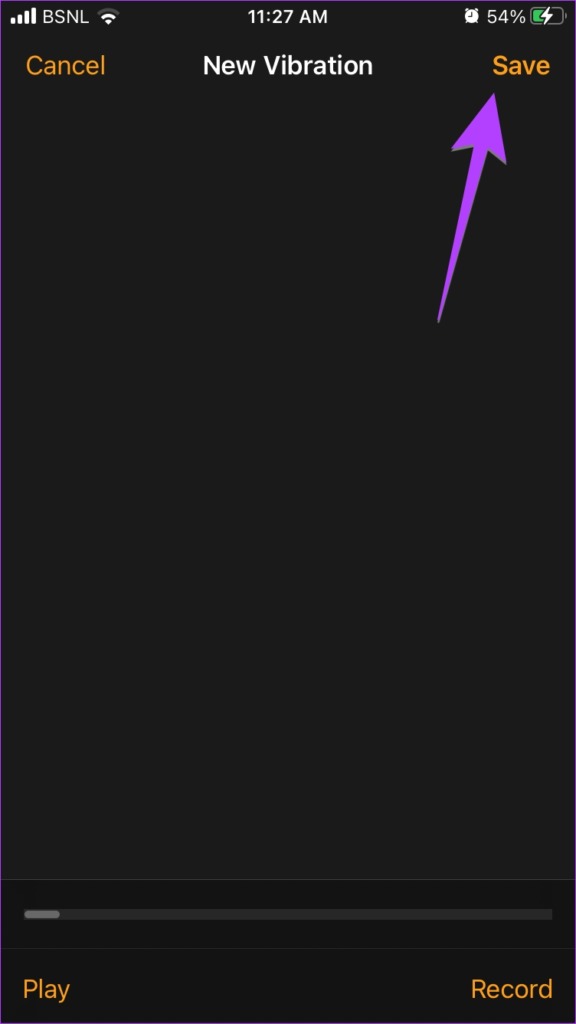
Gyakran ismételt kérdések az ébresztőhanggal kapcsolatban iPhone-on
1. Hogyan módosítható az ébresztés hangereje az iPhone készüléken?
Az iPhone készülékek nem kínálnak külön hangerőt a riasztáshoz. A telefon csengőhangjához és értesítési hangjához kapcsolódik. Ezért lépjen a Beállítások > Hangok és hangok menüpontra. A Csengőhang és figyelmeztetés hangereje alatti csúszkát balra vagy jobbra húzva módosíthatja az ébresztés hangerejét, valamint a csengőhangot és az egyéb figyelmeztetések hangerejét.
2. Hogyan állíthatja be iPhone-ja ébresztőjét úgy, hogy csak rezegjen?
Ha azt szeretné, hogy az iPhone-ébresztő csak rezegjen, és ne adjon hangot, lépjen az Óra alkalmazásban az ébresztéshez. Koppintson a Hang elemre, és válassza a Nincs lehetőséget a képernyő alján.
3. Hogyan állíthat be hangjegyzeteket riasztási hangként az iPhone készüléken?
Ha hangfelvételt szeretne riasztási hangként beállítani, a Garageband alkalmazással hangra kell konvertálnia. Ezután könnyedén beállíthatja riasztási hangként. Ennek lépései hasonlóak a WhatsApp hangjának csengőhangként történő beállításához az iPhone-on.
Az iPhone riasztásának javítása
Amint fentebb láthatta, az iPhone riasztási hangjának megváltoztatása egyszerű feladat. De ha bármilyen problémával szembesül, a következőképpen javíthatja ki az iPhone készüléken nem működő riasztásokat. Azt is tudja, hogyan javíthatja ki az iPhone túl hangos vagy halk riasztási hangját.